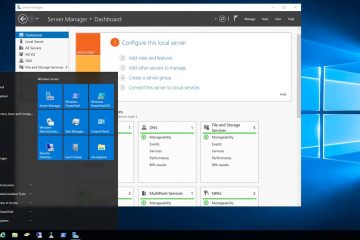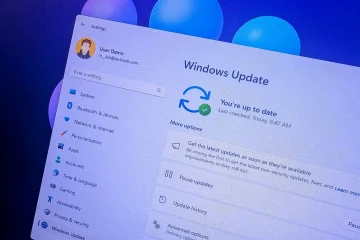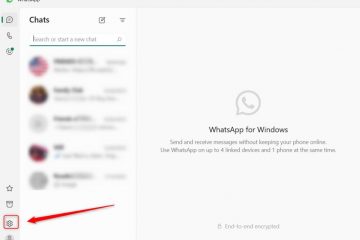Pada Windows 11 23H2 (Pembaruan 2023), Anda dapat menonaktifkan”Windows Copilot”sepenuhnya, dan dalam panduan ini, Anda akan mempelajari caranya.
Windows Copilot, atau sekadar”Copilot”, adalah chatbot AI baru untuk Windows 11 yang dapat membantu menjawab pertanyaan kompleks, dan Anda dapat meminta penulisan ulang, ringkasan, dan menjelaskan konten tanpa membuka browser. Selain itu, AI dapat membantu pengguna dalam mengambil tindakan, menyesuaikan pengaturan, dan terhubung dengan lancar ke seluruh aplikasi favorit mereka.
Meskipun ini adalah fitur yang mudah digunakan, fitur ini tidak untuk semua orang. Jika Anda termasuk orang yang tidak membutuhkannya, pada Pembaruan Windows 11 2023, ada beberapa cara untuk menonaktifkan Copilot sepenuhnya melalui Group Policy Editor dan Registry. Jika Anda tidak ingin mematikan fitur ini, Anda dapat menghapus tombol Copilot dari Taskbar.
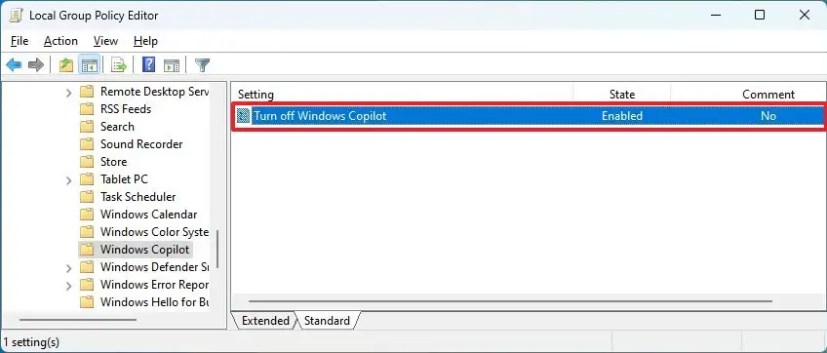
Panduan ini akan mengajarkan Anda berbagai cara untuk menonaktifkan Windows Copilot di Windows 11 23H2.
Menonaktifkan Copilot dari Kebijakan Grup di Windows 11
Jika perangkat menggunakan Windows 11 Pro, Enterprise, atau Education, Anda dapat menggunakan Local Group Policy Editor untuk menonaktifkan fitur Windows Copilot pada versi 23H2. Jika komputer menggunakan Windows 11 Home, Anda harus menggunakan Registry.
Untuk menonaktifkan Copilot sepenuhnya melalui Kebijakan Grup di Windows 11, gunakan langkah-langkah berikut:
Buka Mulai di Windows 11.
Layar khusus @media dan (lebar minimum: 0 piksel) dan (tinggi minimum: 0 piksel) { div[id^=”bsa-zone_1659356505923-0_123456″] { min-lebar: 300 piksel; tinggi minimum: 250 piksel; } } Layar khusus @media dan (lebar minimum: 640 piksel) dan (tinggi minimum: 0 piksel) { div[id^=”bsa-zone_1659356505923-0_123456″] { lebar minimum: 300 piksel; tinggi minimum: 250 piksel; } }
Telusuri gpedit dan klik hasil teratas untuk membuka Group Policy Editor.
Buka jalur berikut:
Konfigurasi Pengguna > Template Administratif > Komponen Windows > Windows Copilot
Klik dua kali kebijakan “Matikan Windows Copilot”.
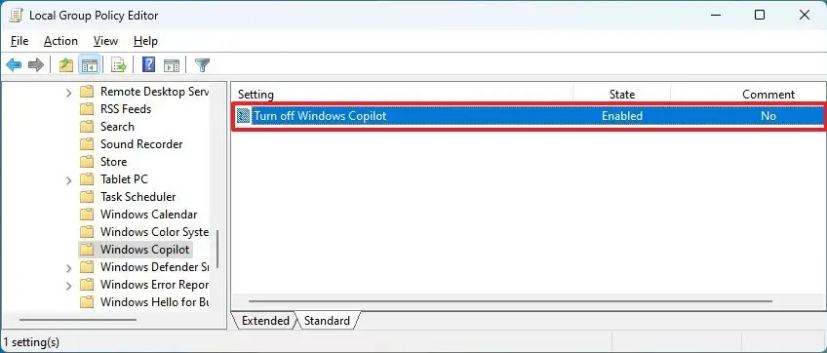
Pilih opsi Diaktifkan.
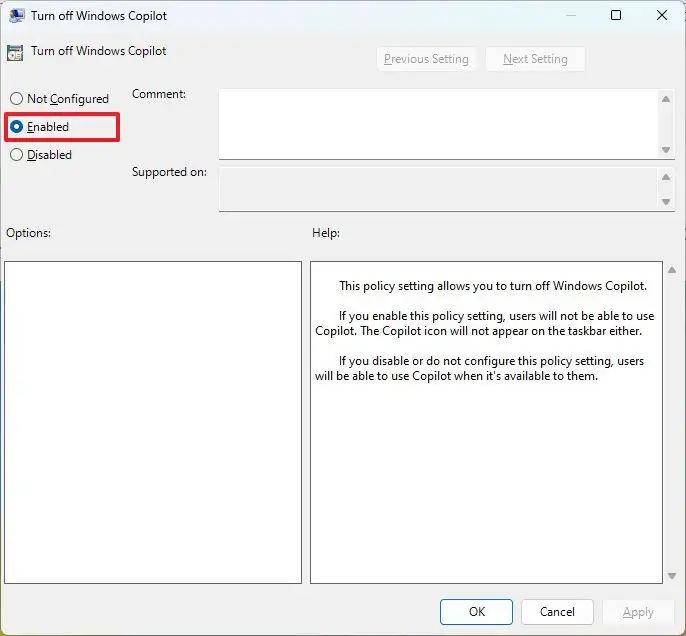
Klik tombol Terapkan.
Klik tombol OK.
Nyalakan ulang komputer.
Sekali Anda menyelesaikan langkah-langkah tersebut, tombol Copilot tidak akan muncul lagi di Taskbar, dan pengguna bahkan tidak dapat membuka chatbot dengan pintasan keyboard “Tombol Windows + C”. Tindakan ini juga akan menghapus setelan “Copilot” dari laman setelan Taskbar.
Jika Anda ingin mengaktifkan kembali fitur tersebut, gunakan petunjuk yang sama, namun di langkah 4, pilih opsi “Tidak Dikonfigurasi”.
Nonaktifkan Copilot dari Registry di Windows 11
Windows 11 Home tidak termasuk Editor Kebijakan Grup Lokal, tetapi masih dimungkinkan untuk menonaktifkan fitur tersebut dengan memodifikasi Registri. Metode ini juga berfungsi pada Windows 11 Pro, Enterprise, dan Education.
Peringatan: Memodifikasi Registri dapat menyebabkan masalah serius jika tidak digunakan dengan benar. Diasumsikan Anda mengetahui apa yang Anda lakukan dan telah membuat cadangan sistem sebelum melanjutkan.
Untuk menonaktifkan Copilot dari Windows 11 sepenuhnya dari Registry, gunakan langkah-langkah berikut:
Buka Mulai.
Cari regedit dan klik hasil teratas untuk buka Peninjau Suntingan Registri.
Buka jalur berikut:
HKEY_CURRENT_USER\Software\Policies\Microsoft\Windows\WindowsCopilot
Klik dua kali DWORD TurnOffWindowsCopilot dan ubah nilainya dari 0 hingga 1.
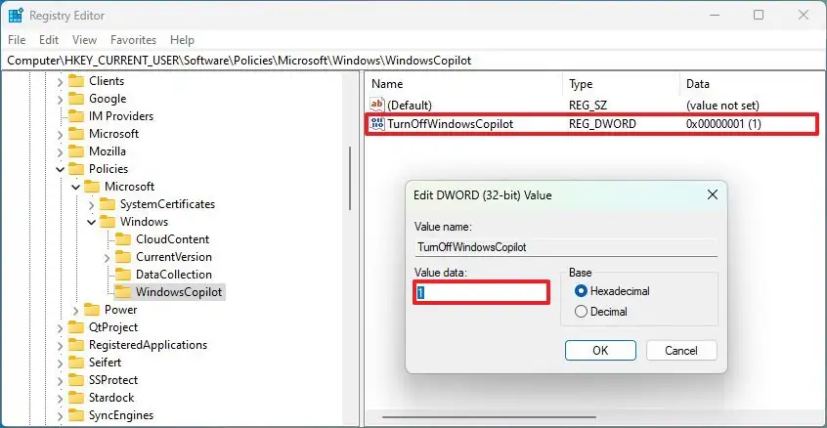
Klik OK.
Setelah Anda menyelesaikan langkah-langkah tersebut, Windows Copilot akan dinonaktifkan sepenuhnya di Windows 11. Tindakan ini juga akan menghapus pengaturan “Copilot” dari halaman pengaturan Taskbar.
Jika Anda berubah pikiran, Anda selalu dapat mengembalikan pengaturan menggunakan langkah yang sama, namun pada langkah 3, tetapkan nilai “TurnOffWindowsCopilot” ke “0″ (nol).
Menonaktifkan Copilot dari Taskbar di Windows 11
Jika Anda tidak ingin menonaktifkan fitur ini sepenuhnya, Anda dapat menghapus, menyembunyikan, atau menonaktifkan Copilot dari halaman pengaturan Taskbar.
Untuk menghapus tombol Copilot dari Taskbar, gunakan langkah-langkah berikut:
Buka Pengaturan di Windows 11.
Klik Personalisasi.
Klik tab Bilah Tugas.
Di bawah “ bagian Item bilah tugas”, matikan tombol pengalih Copilot.
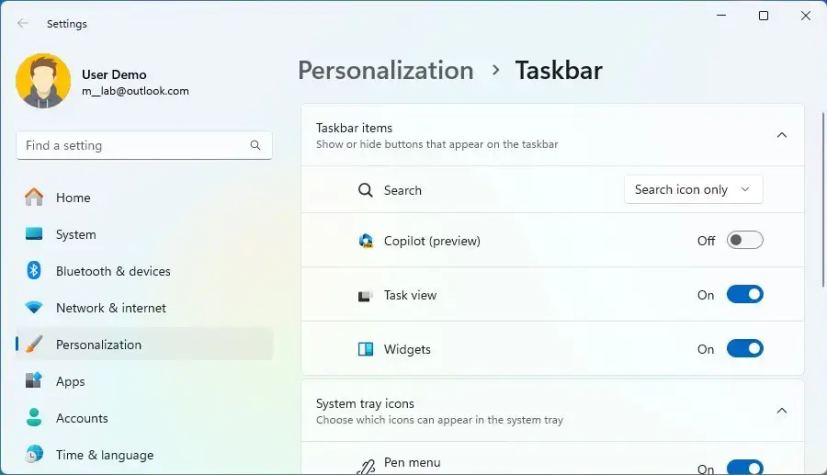
Setelah Anda menyelesaikan langkah-langkahnya, tombol Copilot tidak lagi muncul di Taskbar, namun chatbot akan tetap tersedia menggunakan pintasan keyboard “Tombol Windows + C”.
Layar khusus @media dan (lebar minimum: 0px) dan (min-tinggi: 0 piksel) { div[id^=”bsa-zone_1659356403005-2_123456″] { lebar minimum: 300 piksel; tinggi minimum: 250 piksel; } } @media saja layar dan (lebar minimum: 640 piksel) dan (tinggi minimum: 0 piksel) { div[id^=”bsa-zone_1659356403005-2_123456″] { lebar minimum: 300 piksel; tinggi minimum: 250 piksel; } }